ในกรณีที่คุณต้องการแสดงราคาสินค้าที่เป็นราคารวมภาษีเรียบร้อยแล้ว คุณสามารถทำตามขั้นตอนได้ดังนี้
1. ให้คุณไปยังเมนู "ตั้งค่าระบบ" เลือกเมนูย่อย "ตั้งค่าร้านค้า" และเลือกแท็ป "ภาษี" (รูปที่ 1)
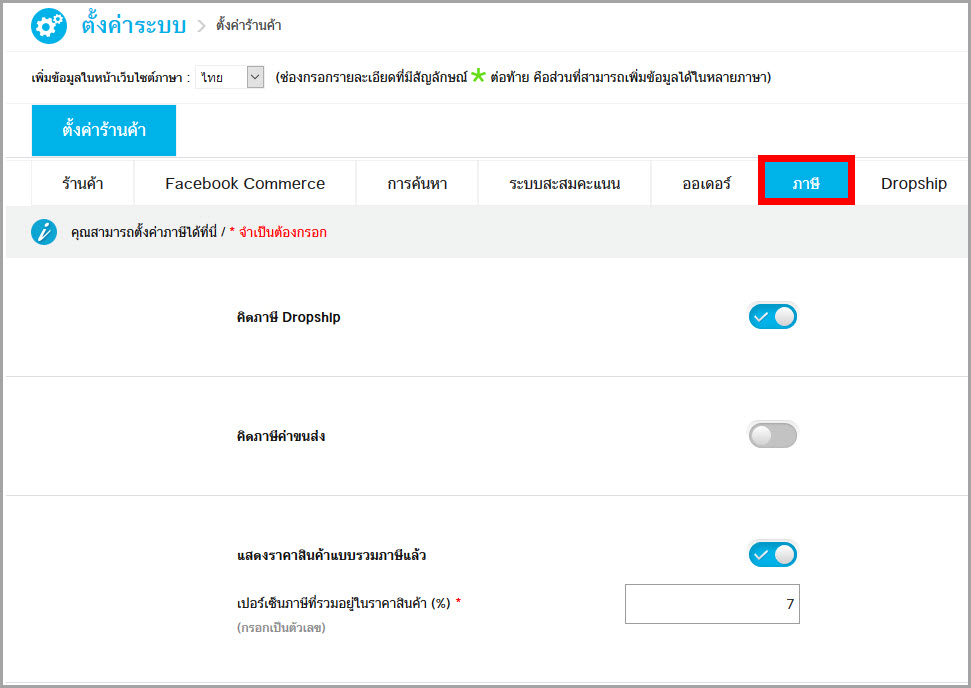
รูปที่ 1 การใช้งานแท็ปภาษี
2. ในรายการ “แสดงราคาสินค้าแบบรวมภาษีแล้ว” ให้คุณเลือก "เปิด" และระบุ "อัตราภาษีที่ต้องการที่ข้อมูล “%ภาษีที่รวมในราคา”จากนั้นคลิก “บันทึก” เพื่อให้ข้อมูลราคาที่ระบุคือราคาสินค้าที่รวมภาษีมูลค่าเพิ่ม (รูปที่ 2)
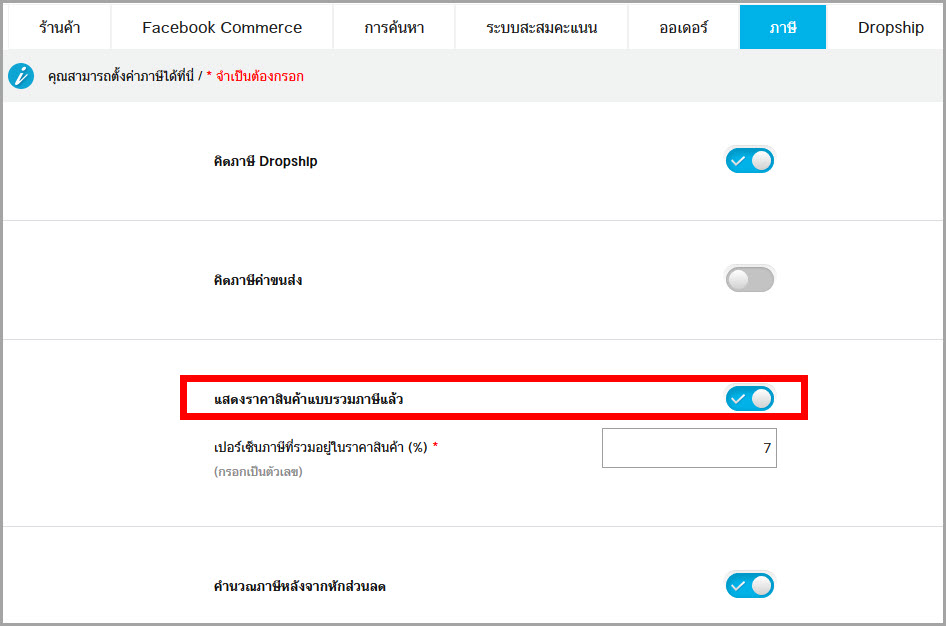
รูปที่ 2 เปิดแสดงราคาสินค้าบบรวมภาษีแล้ว
3. ด้วยระบบร้านค้าออนไลน์ของตะกร้าออนไลน์สามารถกำหนดรูปแบบภาษีเป็นรายชิ้นสินค้าได้ ดังนั้นให้คุณเข้ามาจัดการภาษีที่สินค้า โดยคลิกที่เมนู “สินค้า” เลือกเมนูย่อย “สินค้าทั้งหมด” (รูปที่ 3)
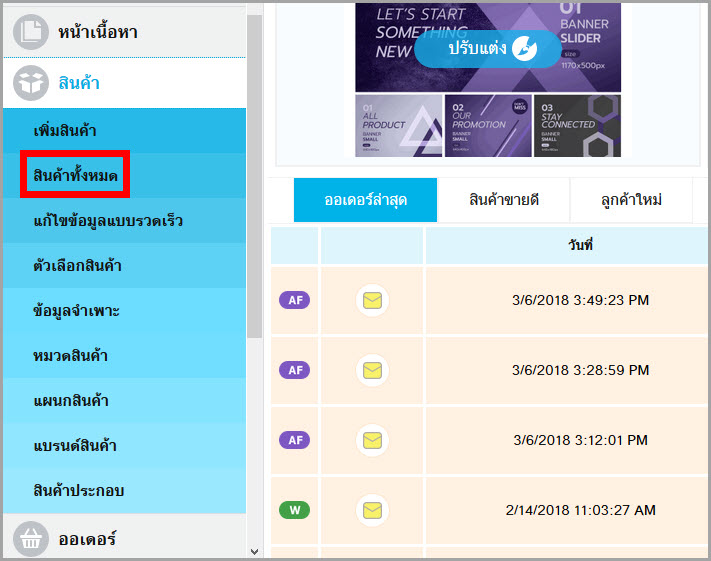
รูปที่ 3 เมนูสินค้าทั้งหมด
4. ระบบจะแสดงหน้ารายการสินค้า โดยการใช้งานภาษีให้กับสินค้าสามารถจัดการได้ไม่ว่าจะในขั้นตอนการเพิ่มสินค้า หรือแก้ไขสินค้า ซึ่งเมื่อเข้ามาในพื้นที่ข้อมูลสินค้า (หรือคุณสมบัติสินค้า) จะสังเกตได้ว่าคุณต้องใส่ราคาของสินค้าที่ต้องการขายที่ช่องข้อมูล “ราคา” โดยเป็นราคาที่รวมอัตราภาษีที่ต้องการเรียบร้อบแล้ว และเลือกรูปแบบภาษีที่ข้อมูล “ภาษี” ซึ่งกรณีนี้เป็นการแสดงราคาสินค้าที่รวมภาษีเรียบร้อยแล้ว ดังนั้นที่ช่องข้อมูลภาษี คุณจะต้องเลือกรูปแบบภาษีที่ต้องการใช้งาน เมื่อกำหนดข้อมูลครบถ้วนให้คุณคลิก "เพิ่มสินค้า" (หรือ บันทึกสินค้า) (รูปที่ 4)
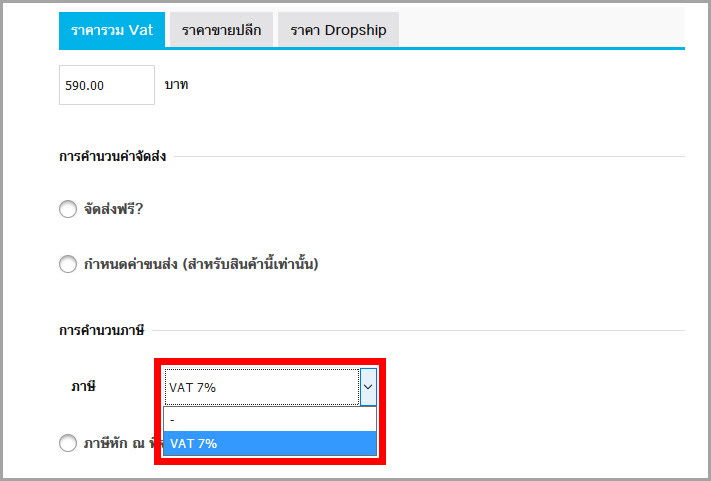
รูปที่ 4 เลือกรูปแบบภาษีที่ต้องการใช้งาน
5. ระบบจะทำการบันทึกข้อมูลสินค้าและแสดงข้อความแจ้งเตือนถึงผลการดำเนินการ ซึ่งคุณสามารถทำซ้ำให้กับสินค้าอื่นได้ตามต้องการ
6. การปรากฎราคาสินค้าเมื่อลูกค้าเข้ามาเยี่ยมชมที่หน้าเว็บไซต์ร้านค้าออนไลน์ ลูกค้าจะพบราคาสินค้าที่คุณได้ระบุไว้ที่ข้อมูล “ราคา” และระบุว่าเป็นราคาที่รวมภาษีแล้ว (รูปที่ 5)
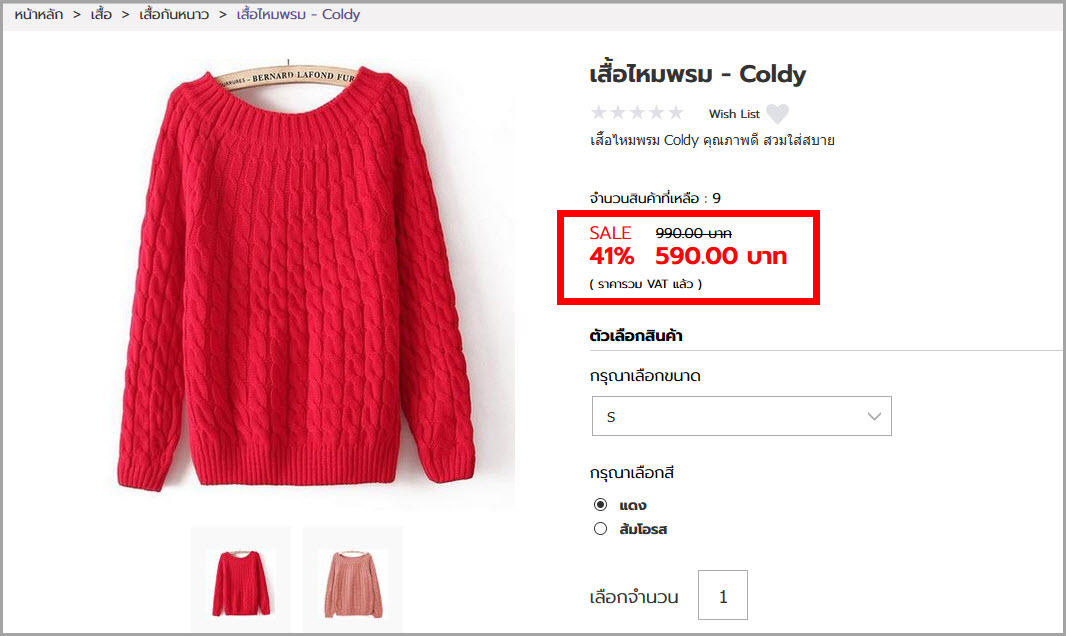
รูปที่ 5 ตัวอย่างการแสดงราคาสินค้า
7. เมื่อลูกค้าเลือกชำระค่าสินค้า ที่ข้อมูลออเดอร์ ราคาสินค้าก็แสดงเป็นสราคาก่อนที่จะรวมภาษี ซึ่งไม่เท่ากับราคาสินค้าที่คุณได้ระบุไว้ที่ข้อมูล “ราคา” และ VAT จะแสดงอัตราตามรูปแบบภาษีที่คุณเลือกใช้งาน ทำให้ราคาสินค้ารวมทั้งหมดเบื้องต้น (ยังไม่รวมค่าบริการอื่นๆ) จะเป็นราคาสินค้าบวกราคาภาษีมูลค่าเพิ่มที่ตรงกับราคาที่คุณระบุไว้ที่ข้อมูล “ราคา” (รูปที่ 6)
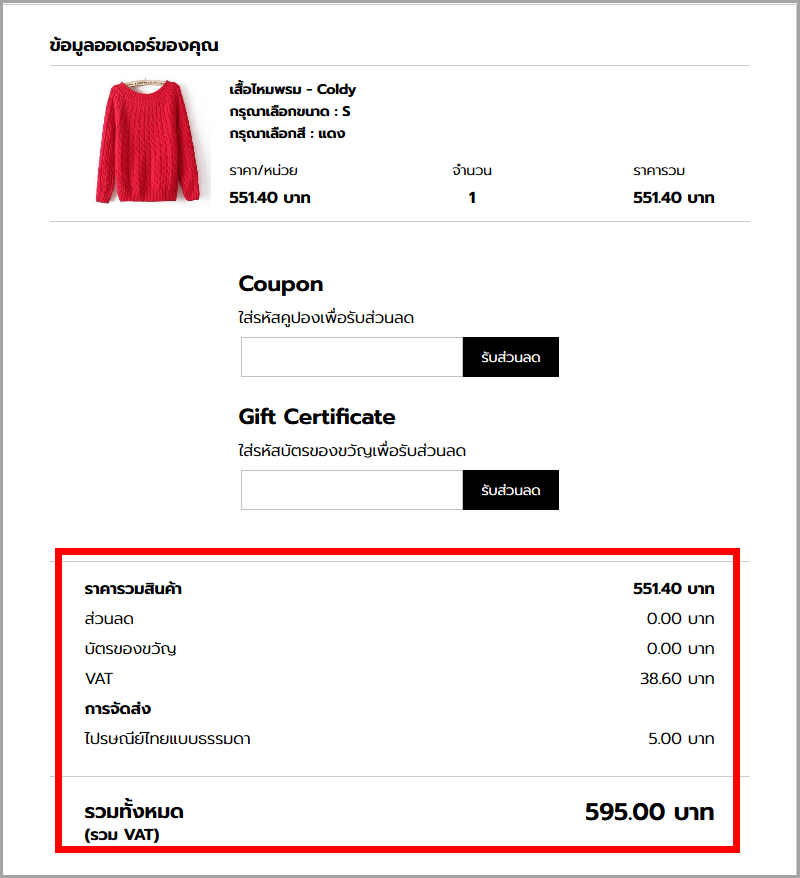
รูปที่ 6 ตัวอย่างการแสดงข้อมูลออเดอร์ที่แสดงราคาและภาษี